Kiến thức Photocopy, Sử dụng và bảo quản
Cách Reset máy Photo Ricoh đơn giản, dễ hiểu
Với khả năng ứng dụng rộng rãi của máy photo Ricoh nên máy có mặt ở hầu hết các văn phòng. Thông thường, sau một thời gian sử dụng, thiết bị có thể gặp phải một số vấn đề như lỗi phần mềm, lỗi hệ thống hoặc lỗi phần cứng,…xảy ra các trường hợp như máy báo chậm hoặc dừng vận hành. Do đó, reset máy photo Ricoh là được xem như giải pháp phù hợp để khắc phục những lỗi trên. Hãy cùng Thiên Phú Copier tìm hiểu chi tiết trong bài viết này.
Nội dung bài viết
Reset máy photo Ricoh là gì?
Đầu tiên, bạn cần hiểu rõ việc reset máy có nghĩa là gì? Phân tích một cách chính xác thì reset máy photo Ricoh giống như việc khôi phục lại toàn bộ cài đặt gốc của máy. Tức là đưa máy trở về trạng thái ban đầu, chế độ và khả năng vận hành tương tự như máy mới.
Thứ hai, nếu các bạn có nhiều dữ liệu quan trọng trong máy thì thao tác sao lưu là công việc đầu tiên cần thực hiện. Bởi sau khi reset máy, chúng sẽ bị xóa và không còn được lưu trữ trong hệ thống sao lưu dữ liệu. Tuy nhiên, số counter không thể xóa được, nên khi thuê máy photocopy hay mua máy photocopy cũ bạn vẫn kiểm tra được thống số này.
Cuối cùng, một số vấn đề của máy có thể không được cải thiện sau khi đã reset máy. Điều này đến từ thiết bị đang gặp một số lỗi nào đó, thường đến từ phần cứng của máy. Lúc này, bạn cần nhờ sự giúp đỡ của đội ngũ nhân viên có chuyên môn. Họ sẽ kiểm tra kỹ máy để đưa ra hướng giải quyết sớm nhất. Đặc biệt, trong trường hợp cần thiết, bạn có thể cần thay thế một số bộ phận.
Tại sao cần phải reset máy photo Ricoh?

Máy photo Ricoh mới thường vận hành trơn tru, ổn định và độ load nhanh. Tuy nhiên, các dòng máy đã sử dụng sau một thời gian thường gặp nhiều vấn đề. Điều này thường đến từ tình trạng quá tải, đặc biệt hệ thống máy sử dụng quá nhiều và vận hành liên tục. Dưới đây là 2 lý do cơ bản giải thích tại sao các bạn cần reset máy photo Ricoh.
Tăng tốc độ máy
Theo các chuyên gia, việc reset máy giống như một hình thức làm mới thiết bị và loại bỏ các dữ liệu không cần thiết. Điều này khiến máy hoạt động trơn tru và mượt mà hơn rất nhiều. Thậm chí tốc độ máy load cũng tăng lên 30 – 40%.
Sau khi thực hiện việc reset máy photo Ricoh, thiết bị được giải phóng hầu hết các dữ liệu trước đó. Đây được hiểu là một cách “làm mới” máy giúp thiết bị được vận hành ổn định và hoạt động nhanh và mạnh hơn.
Giải phóng bộ nhớ
Khi reset lại máy, các dữ liệu đã lưu trữ trước đó sẽ được xóa khỏi bộ nhớ. Đây chính là hoạt động giải phóng bộ nhớ và tăng tốc độ cho máy photocopy Ricoh. Bên cạnh đó, một số tùy chọn mới thiết lập chỉ thực hiện được khi reset lại máy. Điều này giải thích lý do và tầm quan trọng của việc reset lại máy.
Hướng dẫn cách reset máy photo Ricoh nhanh chóng chỉ trong 4 bước
Nếu đã nhận ra tầm quan trọng và tính cần thiết của việc reset máy photo Ricoh thì hãy thực hiện điều này ngay khi bạn phát hiện tốc độ load của máy đang gặp vấn đề nhé. Tiến trình này được thực hiện đơn giản thông qua 4 bước. Hãy cùng xem hướng dẫn chi tiết ở ngay trong phần này nhé!
Kích hoạt Clear Mode
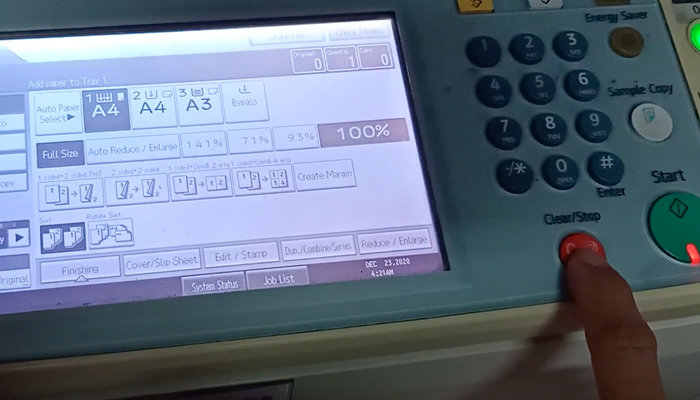
Cách reset máy photo Ricoh được bắt đầu từ việc kích hoạt chế độ Clear Mode. Đầu tiên bạn sẽ tìm nút màu vàng (Nút Clear/Stop). Sau đó thực hiện thao tác nhấn và giữ và nhập dãy số 107 vào màn hình.
Tiếp tục thực hiện nhấn giữ nút Stop Clear. Đây là nút màu đỏ trên màn hình. Các bạn chờ đến khi giao diện bảng SP xuất hiện thì tiếp tục nhấn vào Copy SP.
Cuối cùng, bạn nhập vào màn hình dãy số theo mã “5801#”, sau đó bạn nhấn nút Execute => Rồi chọn Exit.
Vậy là các bạn đã thực hiện thành công bước kích hoạt chế độ Clear mode.
Tạo mật khẩu mới
Sau khi kích hoạt chế độ Clear Mode, các bạn cần cần thực hiện việc thiết lập mật khẩu mới. Tiến trình này được thực hiện sau khi màn hình máy photo Ricoh hiển thị ra tùy chọn Set.
Lúc này khách hàng có 2 lựa chọn: Một là thực hiện tiến trình đổi mật khẩu mới. Hai là giữ nguyên mật khẩu ban đầu để tiện cho việc thao tác. Tùy thuộc vào mong muốn để bạn lựa chọn phương án 1 hoặc 2.
Khôi phục lại chế độ cài đặt gốc ban đầu
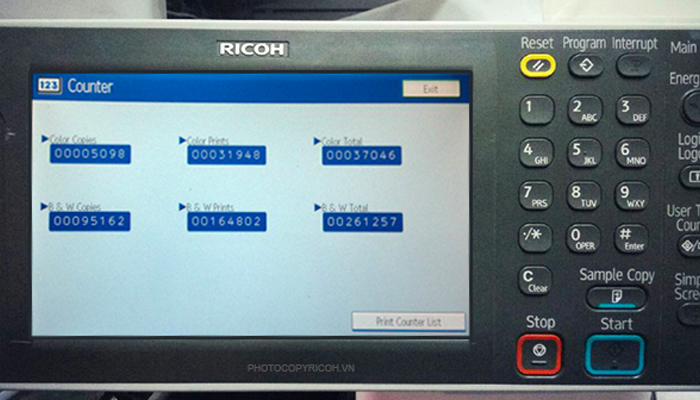
Reset máy photo Ricoh hiệu quả không thể bỏ qua bước khôi phục thiết lập gốc ban đầu. Điều này giống như bạn cài đặt lại cài đặt gốc trên thiết bị máy tính hoặc điện thoại di động. Lúc này, dữ liệu trong máy photo Ricoh đã được xóa sạch và trở về chế độ ban đầu như máy mới hoàn toàn. Do đó, khách hàng cần thực hiện việc thiết lập các chế độ tin hoặc tùy chọn như trước đó để thuận tiện cho việc sử dụng.
Sau khi thực hiện xong, các bạn cần tắt máy trong khoảng từ 30 giây đến 1 phút để thiết bị tự động khởi động lại. Như vậy, máy photo Ricoh đã được khôi phục và có thể vận hành với tốc độ, khả năng lưu trữ như một chiếc máy mới.
Kiểm tra lại máy
Trong tiến trình thực hiện 3 bước đầu của việc reset máy photo Ricoh, các bạn có thể bỏ lỡ một số bước. Do đó, việc thực hiện reset có thể bị ảnh hưởng. Vậy làm thế nào để biết điều này. Hãy thực hiện việc test máy sau tiến trình reset.
Để thực hiện điều này, khách hàng có thể tùy chọn một lệnh bất kỳ. Chẳng hạn, test thử bằng việc thực hiện một lệnh in nào đó. Lúc này, bạn hãy quan sát về tốc độ vận hành cũng như khả năng in của máy, chắc hẳn sẽ có nhiều điều bất ngờ và thay đổi đó!
Nếu sau khi reset mà máy không thực hiện được lệnh in hoặc các thao tác liên quan, lúc này bạn cần bình tĩnh và kiểm tra các phần của máy. Nếu có thể hãy thực hiện lại việc reset máy photo Ricoh thêm một lần nữa. Trường hợp, vấn đề không được cải thiện, các bạn cần liên hệ với chuyên viên kỹ thuật để được giúp đỡ.
Kết luận
Cách reset máy photo Ricoh được thực hiện không khó như các bạn vẫn nghĩ? Các bạn chỉ cần thực hiện tuần tự theo các bước từ 1 đến 4 như phần hướng dẫn. Với các thông tin chia sẻ của Thiên Phú Copier trong bài viết này, chắc hẳn bạn đã hiểu tầm quan trọng và lý do nên khôi phục cài đặt gốc máy photocopy Ricoh nói riêng và sửa máy photocopy nói chung sau một thời gian sử dụng. Đặc biệt, cuối bài là một số lưu ý cần biết để việc khởi động lại máy đạt được hiệu quả mong muốn nhất. Nếu thấy bài viết hữu ích, hãy chia sẻ để có thêm nhiều người biết đến phần kiến thức hữu ích này nhé!




